OPEL KARL 2016.5 Manuale del sistema Infotainment (in Italian)
Manufacturer: OPEL, Model Year: 2016.5, Model line: KARL, Model: OPEL KARL 2016.5Pages: 87, PDF Dimensioni: 1.6 MB
Page 71 of 87
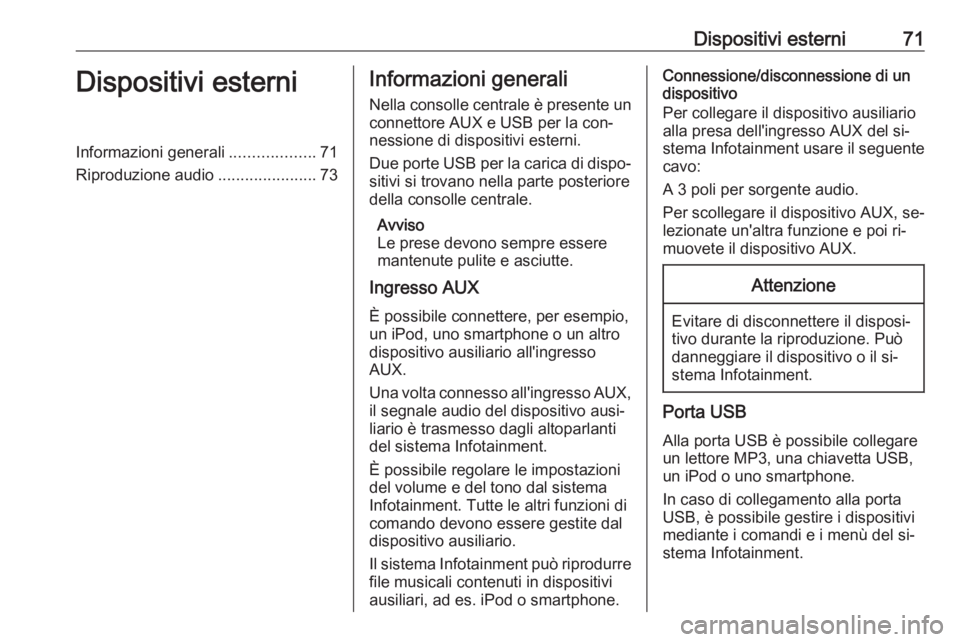
Dispositivi esterni71Dispositivi esterniInformazioni generali...................71
Riproduzione audio ......................73Informazioni generali
Nella consolle centrale è presente un connettore AUX e USB per la con‐nessione di dispositivi esterni.
Due porte USB per la carica di dispo‐ sitivi si trovano nella parte posteriore
della consolle centrale.
Avviso
Le prese devono sempre essere
mantenute pulite e asciutte.
Ingresso AUX
È possibile connettere, per esempio,
un iPod, uno smartphone o un altro
dispositivo ausiliario all'ingresso
AUX.
Una volta connesso all'ingresso AUX,
il segnale audio del dispositivo ausi‐ liario è trasmesso dagli altoparlanti
del sistema Infotainment.
È possibile regolare le impostazioni
del volume e del tono dal sistema
Infotainment. Tutte le altri funzioni di
comando devono essere gestite dal
dispositivo ausiliario.
Il sistema Infotainment può riprodurre file musicali contenuti in dispositivi
ausiliari, ad es. iPod o smartphone.Connessione/disconnessione di un
dispositivo
Per collegare il dispositivo ausiliario
alla presa dell'ingresso AUX del si‐
stema Infotainment usare il seguente cavo:
A 3 poli per sorgente audio.
Per scollegare il dispositivo AUX, se‐
lezionate un'altra funzione e poi ri‐
muovete il dispositivo AUX.Attenzione
Evitare di disconnettere il disposi‐
tivo durante la riproduzione. Può
danneggiare il dispositivo o il si‐
stema Infotainment.
Porta USB
Alla porta USB è possibile collegare
un lettore MP3, una chiavetta USB,
un iPod o uno smartphone.
In caso di collegamento alla porta
USB, è possibile gestire i dispositivi
mediante i comandi e i menù del si‐
stema Infotainment.
Page 72 of 87
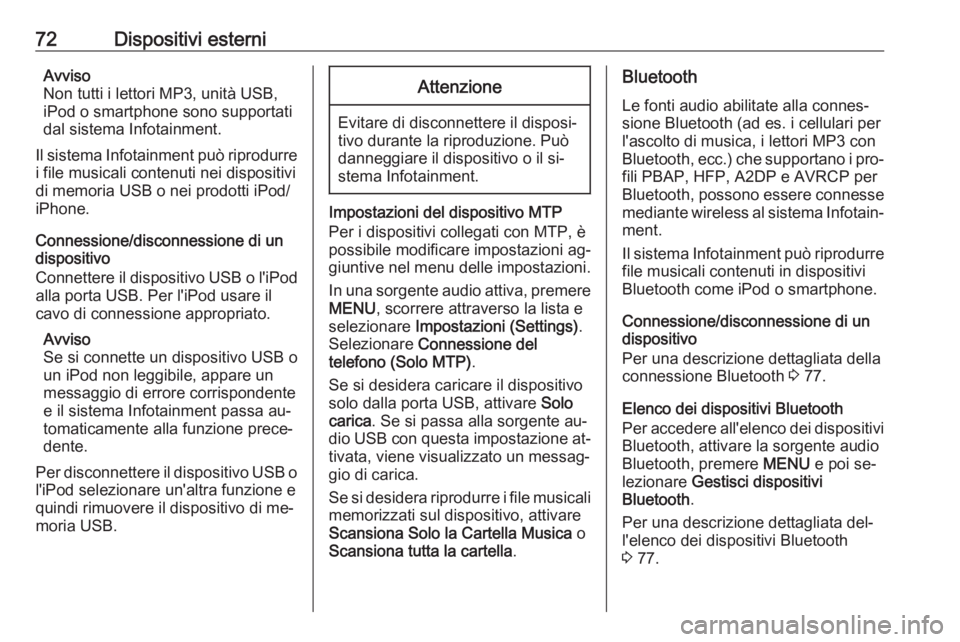
72Dispositivi esterniAvviso
Non tutti i lettori MP3, unità USB,
iPod o smartphone sono supportati dal sistema Infotainment.
Il sistema Infotainment può riprodurre i file musicali contenuti nei dispositivi
di memoria USB o nei prodotti iPod/
iPhone.
Connessione/disconnessione di un
dispositivo
Connettere il dispositivo USB o l'iPod
alla porta USB. Per l'iPod usare il
cavo di connessione appropriato.
Avviso
Se si connette un dispositivo USB o
un iPod non leggibile, appare un
messaggio di errore corrispondente
e il sistema Infotainment passa au‐
tomaticamente alla funzione prece‐
dente.
Per disconnettere il dispositivo USB o l'iPod selezionare un'altra funzione e
quindi rimuovere il dispositivo di me‐
moria USB.Attenzione
Evitare di disconnettere il disposi‐
tivo durante la riproduzione. Può
danneggiare il dispositivo o il si‐
stema Infotainment.
Impostazioni del dispositivo MTP
Per i dispositivi collegati con MTP, è
possibile modificare impostazioni ag‐
giuntive nel menu delle impostazioni.
In una sorgente audio attiva, premere MENU , scorrere attraverso la lista e
selezionare Impostazioni (Settings) .
Selezionare Connessione del
telefono (Solo MTP) .
Se si desidera caricare il dispositivo
solo dalla porta USB, attivare Solo
carica . Se si passa alla sorgente au‐
dio USB con questa impostazione at‐
tivata, viene visualizzato un messag‐
gio di carica.
Se si desidera riprodurre i file musicali memorizzati sul dispositivo, attivare
Scansiona Solo la Cartella Musica o
Scansiona tutta la cartella .
Bluetooth
Le fonti audio abilitate alla connes‐
sione Bluetooth (ad es. i cellulari per
l'ascolto di musica, i lettori MP3 con
Bluetooth, ecc.) che supportano i pro‐ fili PBAP, HFP, A2DP e AVRCP per
Bluetooth, possono essere connesse mediante wireless al sistema Infotain‐ ment.
Il sistema Infotainment può riprodurre
file musicali contenuti in dispositivi
Bluetooth come iPod o smartphone.
Connessione/disconnessione di un
dispositivo
Per una descrizione dettagliata della
connessione Bluetooth 3 77.
Elenco dei dispositivi Bluetooth
Per accedere all'elenco dei dispositivi Bluetooth, attivare la sorgente audio
Bluetooth, premere MENU e poi se‐
lezionare Gestisci dispositivi
Bluetooth .
Per una descrizione dettagliata del‐
l'elenco dei dispositivi Bluetooth
3 77.
Page 73 of 87
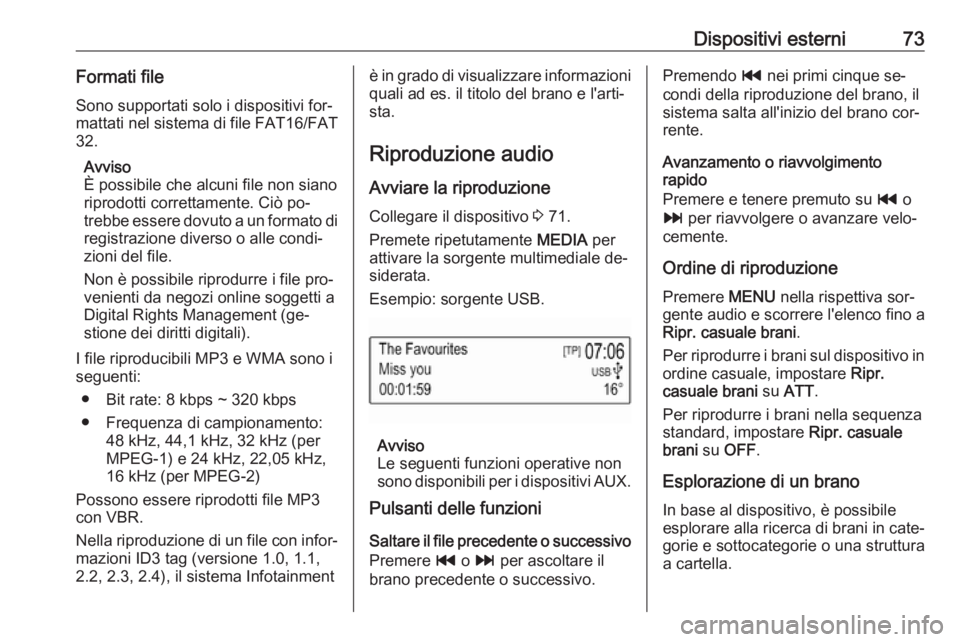
Dispositivi esterni73Formati fileSono supportati solo i dispositivi for‐
mattati nel sistema di file FAT16/FAT
32.
Avviso
È possibile che alcuni file non siano
riprodotti correttamente. Ciò po‐ trebbe essere dovuto a un formato di
registrazione diverso o alle condi‐
zioni del file.
Non è possibile riprodurre i file pro‐
venienti da negozi online soggetti a
Digital Rights Management (ge‐
stione dei diritti digitali).
I file riproducibili MP3 e WMA sono i
seguenti:
● Bit rate: 8 kbps ~ 320 kbps
● Frequenza di campionamento: 48 kHz, 44,1 kHz, 32 kHz (per
MPEG-1) e 24 kHz, 22,05 kHz,
16 kHz (per MPEG-2)
Possono essere riprodotti file MP3 con VBR.
Nella riproduzione di un file con infor‐ mazioni ID3 tag (versione 1.0, 1.1,2.2, 2.3, 2.4), il sistema Infotainmentè in grado di visualizzare informazioni quali ad es. il titolo del brano e l'arti‐
sta.
Riproduzione audio
Avviare la riproduzione
Collegare il dispositivo 3 71.
Premete ripetutamente MEDIA per
attivare la sorgente multimediale de‐
siderata.
Esempio: sorgente USB.
Avviso
Le seguenti funzioni operative non
sono disponibili per i dispositivi AUX.
Pulsanti delle funzioni
Saltare il file precedente o successivo
Premere t o v per ascoltare il
brano precedente o successivo.
Premendo t nei primi cinque se‐
condi della riproduzione del brano, il
sistema salta all'inizio del brano cor‐
rente.
Avanzamento o riavvolgimento
rapido
Premere e tenere premuto su t o
v per riavvolgere o avanzare velo‐
cemente.
Ordine di riproduzione
Premere MENU nella rispettiva sor‐
gente audio e scorrere l'elenco fino a
Ripr. casuale brani .
Per riprodurre i brani sul dispositivo in ordine casuale, impostare Ripr.
casuale brani su ATT .
Per riprodurre i brani nella sequenza standard, impostare Ripr. casuale
brani su OFF .
Esplorazione di un brano
In base al dispositivo, è possibile
esplorare alla ricerca di brani in cate‐ gorie e sottocategorie o una struttura
a cartella.
Page 74 of 87
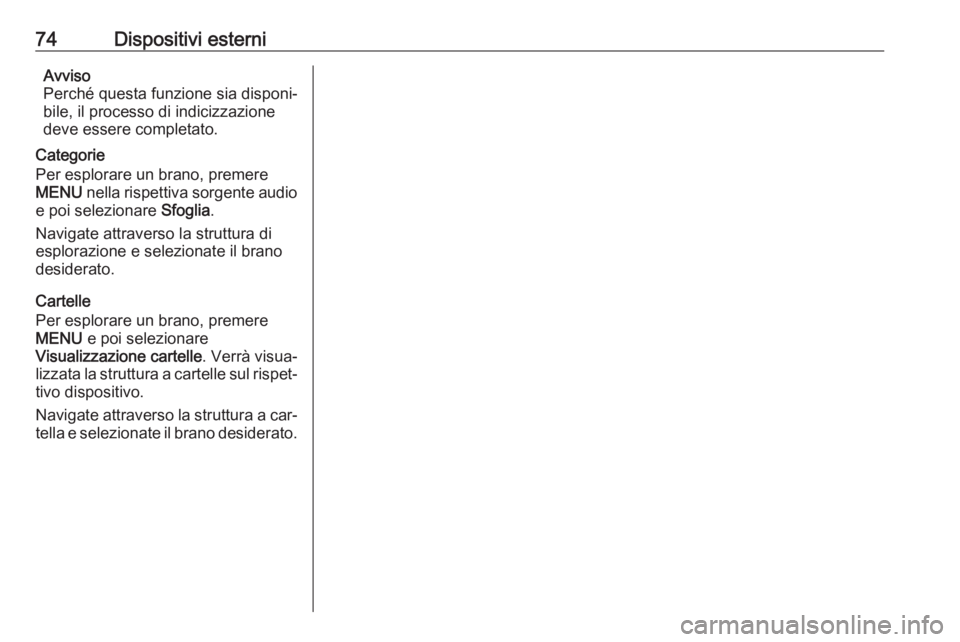
74Dispositivi esterniAvviso
Perché questa funzione sia disponi‐
bile, il processo di indicizzazione
deve essere completato.
Categorie
Per esplorare un brano, premere
MENU nella rispettiva sorgente audio
e poi selezionare Sfoglia.
Navigate attraverso la struttura di
esplorazione e selezionate il brano
desiderato.
Cartelle
Per esplorare un brano, premere
MENU e poi selezionare
Visualizzazione cartelle . Verrà visua‐
lizzata la struttura a cartelle sul rispet‐
tivo dispositivo.
Navigate attraverso la struttura a car‐ tella e selezionate il brano desiderato.
Page 75 of 87

Riconoscimento del parlato75Riconoscimento del
parlatoInformazioni generali ...................75
Utilizzo ......................................... 75Informazioni generali
L'applicazione di passaggio vocale del sistema Infotainment consente
l'accesso ai comandi di riconosci‐
mento del parlato sul vostro smart‐
phone. Consultate la guida d'uso del
produttore del vostro smartphone per verificare se il vostro smartphone
supporta questa funzione.
Per utilizzare l'applicazione di pas‐
saggio vocale, lo smartphone deve
essere collegato al sistema Infotain‐ ment tramite il cavo USB 3 71 o me‐
diante Bluetooth 3 77.
Utilizzo
Attivazione del riconoscimento
vocale
Tenere premuto qw sul volante per
avviare una sessione di riconosci‐
mento del parlato. Un messaggio di
comando vocale viene visualizzato
sullo schermo.Non appena si ode un segnale acu‐
stico si può pronunciare un comando.
Per informazioni sui comandi suppor‐ tati, consultate le istruzioni d'uso del
vostro smartphone.
Regolazione del volume dei prompt
vocali
Ruotare m sul pannello dei comandi o
premere + / - a destra del volante per
aumentare o diminuire il volume dei
prompt vocali.
Disattivazione del riconoscimento del parlato
Premere xn sul volante. Il messag‐
gio del comando vocale scompare, la sessione di riconoscimento del par‐
lato termina.
Page 76 of 87
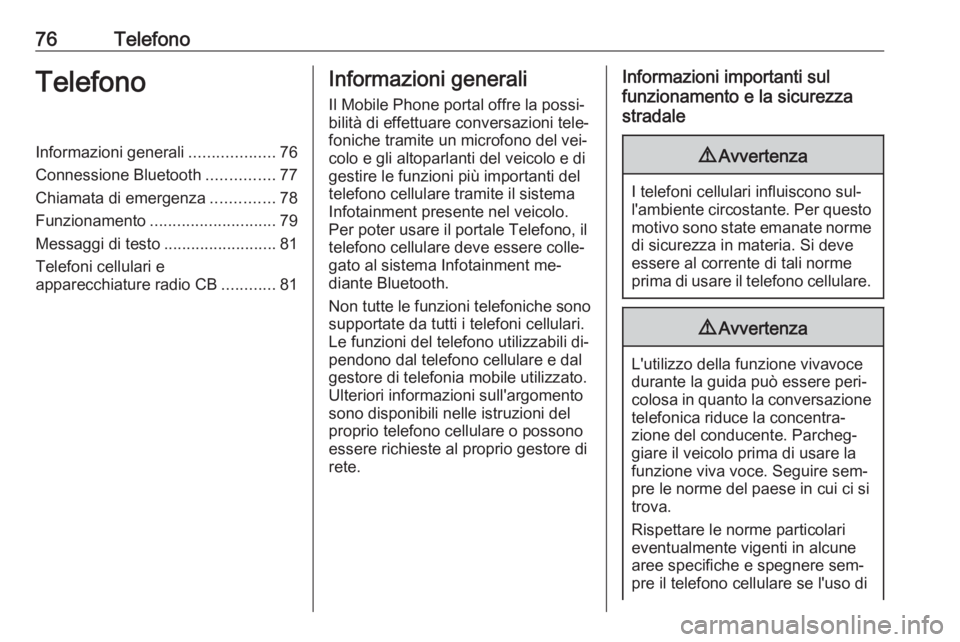
76TelefonoTelefonoInformazioni generali...................76
Connessione Bluetooth ...............77
Chiamata di emergenza ..............78
Funzionamento ............................ 79
Messaggi di testo .........................81
Telefoni cellulari e
apparecchiature radio CB ............81Informazioni generali
Il Mobile Phone portal offre la possi‐ bilità di effettuare conversazioni tele‐
foniche tramite un microfono del vei‐
colo e gli altoparlanti del veicolo e di
gestire le funzioni più importanti del
telefono cellulare tramite il sistema Infotainment presente nel veicolo.
Per poter usare il portale Telefono, il
telefono cellulare deve essere colle‐
gato al sistema Infotainment me‐
diante Bluetooth.
Non tutte le funzioni telefoniche sono supportate da tutti i telefoni cellulari.
Le funzioni del telefono utilizzabili di‐
pendono dal telefono cellulare e dal
gestore di telefonia mobile utilizzato.
Ulteriori informazioni sull'argomento
sono disponibili nelle istruzioni del
proprio telefono cellulare o possono
essere richieste al proprio gestore di
rete.Informazioni importanti sul
funzionamento e la sicurezza
stradale9 Avvertenza
I telefoni cellulari influiscono sul‐
l'ambiente circostante. Per questo motivo sono state emanate norme
di sicurezza in materia. Si deve
essere al corrente di tali norme
prima di usare il telefono cellulare.
9 Avvertenza
L'utilizzo della funzione vivavoce
durante la guida può essere peri‐
colosa in quanto la conversazione telefonica riduce la concentra‐
zione del conducente. Parcheg‐
giare il veicolo prima di usare la
funzione viva voce. Seguire sem‐
pre le norme del paese in cui ci si
trova.
Rispettare le norme particolari
eventualmente vigenti in alcune
aree specifiche e spegnere sem‐
pre il telefono cellulare se l'uso di
Page 77 of 87
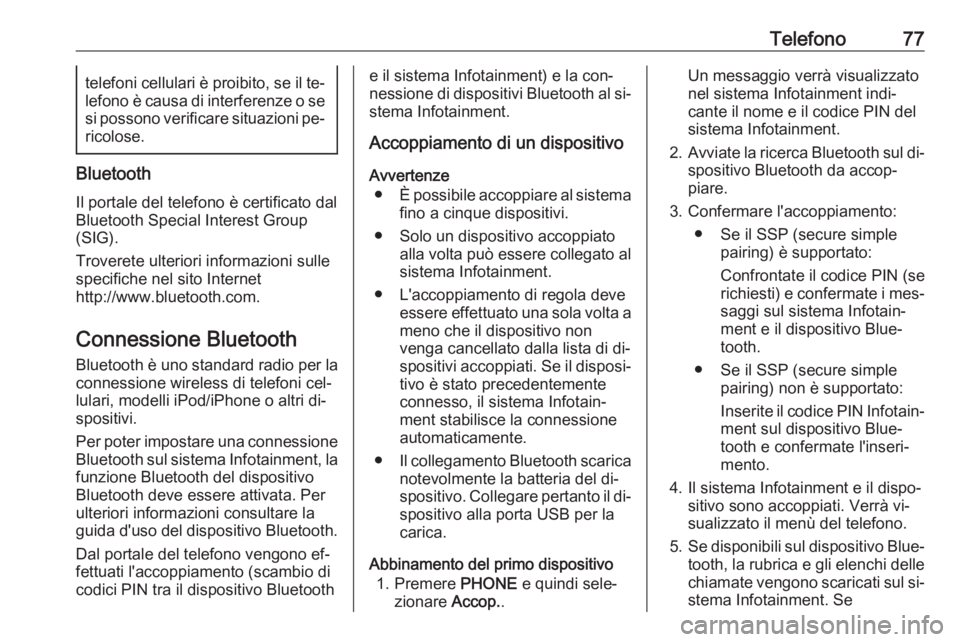
Telefono77telefoni cellulari è proibito, se il te‐lefono è causa di interferenze o se
si possono verificare situazioni pe‐ ricolose.
Bluetooth
Il portale del telefono è certificato dal
Bluetooth Special Interest Group
(SIG).
Troverete ulteriori informazioni sulle specifiche nel sito Internet
http://www.bluetooth.com.
Connessione Bluetooth
Bluetooth è uno standard radio per la
connessione wireless di telefoni cel‐
lulari, modelli iPod/iPhone o altri di‐
spositivi.
Per poter impostare una connessione
Bluetooth sul sistema Infotainment, la funzione Bluetooth del dispositivo
Bluetooth deve essere attivata. Per
ulteriori informazioni consultare la
guida d'uso del dispositivo Bluetooth.
Dal portale del telefono vengono ef‐
fettuati l'accoppiamento (scambio di
codici PIN tra il dispositivo Bluetooth
e il sistema Infotainment) e la con‐
nessione di dispositivi Bluetooth al si‐ stema Infotainment.
Accoppiamento di un dispositivo
Avvertenze ● È possibile accoppiare al sistema
fino a cinque dispositivi.
● Solo un dispositivo accoppiato alla volta può essere collegato alsistema Infotainment.
● L'accoppiamento di regola deve essere effettuato una sola volta a
meno che il dispositivo non
venga cancellato dalla lista di di‐
spositivi accoppiati. Se il disposi‐ tivo è stato precedentemente
connesso, il sistema Infotain‐
ment stabilisce la connessione automaticamente.
● Il collegamento Bluetooth scarica
notevolmente la batteria del di‐
spositivo. Collegare pertanto il di‐
spositivo alla porta USB per la
carica.
Abbinamento del primo dispositivo 1. Premere PHONE e quindi sele‐
zionare Accop..Un messaggio verrà visualizzato
nel sistema Infotainment indi‐
cante il nome e il codice PIN del
sistema Infotainment.
2. Avviate la ricerca Bluetooth sul di‐
spositivo Bluetooth da accop‐
piare.
3. Confermare l'accoppiamento: ● Se il SSP (secure simple pairing) è supportato:
Confrontate il codice PIN (se richiesti) e confermate i mes‐
saggi sul sistema Infotain‐ ment e il dispositivo Blue‐
tooth.
● Se il SSP (secure simple pairing) non è supportato:
Inserite il codice PIN Infotain‐ ment sul dispositivo Blue‐
tooth e confermate l'inseri‐
mento.
4. Il sistema Infotainment e il dispo‐ sitivo sono accoppiati. Verrà vi‐
sualizzato il menù del telefono.
5. Se disponibili sul dispositivo Blue‐
tooth, la rubrica e gli elenchi delle
chiamate vengono scaricati sul si‐ stema Infotainment. Se
Page 78 of 87
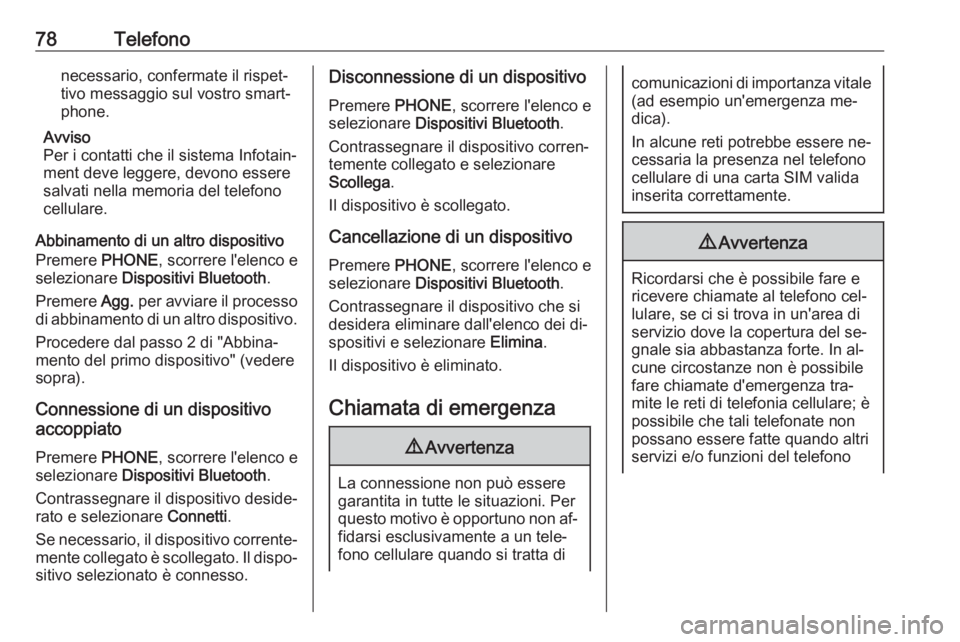
78Telefononecessario, confermate il rispet‐
tivo messaggio sul vostro smart‐
phone.
Avviso
Per i contatti che il sistema Infotain‐
ment deve leggere, devono essere
salvati nella memoria del telefono
cellulare.
Abbinamento di un altro dispositivo
Premere PHONE, scorrere l'elenco e
selezionare Dispositivi Bluetooth .
Premere Agg. per avviare il processo
di abbinamento di un altro dispositivo.
Procedere dal passo 2 di "Abbina‐
mento del primo dispositivo" (vedere sopra).
Connessione di un dispositivo
accoppiato
Premere PHONE, scorrere l'elenco e
selezionare Dispositivi Bluetooth .
Contrassegnare il dispositivo deside‐
rato e selezionare Connetti.
Se necessario, il dispositivo corrente‐
mente collegato è scollegato. Il dispo‐
sitivo selezionato è connesso.Disconnessione di un dispositivo
Premere PHONE, scorrere l'elenco e
selezionare Dispositivi Bluetooth .
Contrassegnare il dispositivo corren‐
temente collegato e selezionare
Scollega .
Il dispositivo è scollegato.
Cancellazione di un dispositivoPremere PHONE, scorrere l'elenco e
selezionare Dispositivi Bluetooth .
Contrassegnare il dispositivo che si
desidera eliminare dall'elenco dei di‐
spositivi e selezionare Elimina.
Il dispositivo è eliminato.
Chiamata di emergenza9 Avvertenza
La connessione non può essere
garantita in tutte le situazioni. Per
questo motivo è opportuno non af‐
fidarsi esclusivamente a un tele‐
fono cellulare quando si tratta di
comunicazioni di importanza vitale
(ad esempio un'emergenza me‐ dica).
In alcune reti potrebbe essere ne‐
cessaria la presenza nel telefono
cellulare di una carta SIM valida
inserita correttamente.9 Avvertenza
Ricordarsi che è possibile fare e
ricevere chiamate al telefono cel‐
lulare, se ci si trova in un'area di servizio dove la copertura del se‐
gnale sia abbastanza forte. In al‐
cune circostanze non è possibile
fare chiamate d'emergenza tra‐
mite le reti di telefonia cellulare; è
possibile che tali telefonate non
possano essere fatte quando altri
servizi e/o funzioni del telefono
Page 79 of 87
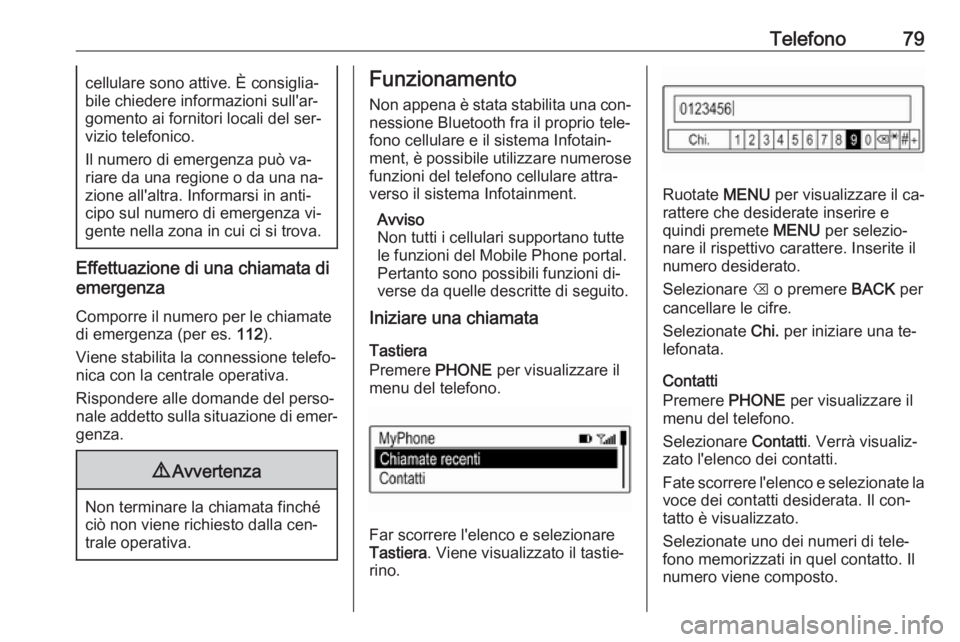
Telefono79cellulare sono attive. È consiglia‐
bile chiedere informazioni sull'ar‐
gomento ai fornitori locali del ser‐
vizio telefonico.
Il numero di emergenza può va‐ riare da una regione o da una na‐
zione all'altra. Informarsi in anti‐
cipo sul numero di emergenza vi‐
gente nella zona in cui ci si trova.
Effettuazione di una chiamata di
emergenza
Comporre il numero per le chiamate
di emergenza (per es. 112).
Viene stabilita la connessione telefo‐ nica con la centrale operativa.
Rispondere alle domande del perso‐
nale addetto sulla situazione di emer‐ genza.
9 Avvertenza
Non terminare la chiamata finché
ciò non viene richiesto dalla cen‐
trale operativa.
Funzionamento
Non appena è stata stabilita una con‐nessione Bluetooth fra il proprio tele‐
fono cellulare e il sistema Infotain‐
ment, è possibile utilizzare numerose
funzioni del telefono cellulare attra‐
verso il sistema Infotainment.
Avviso
Non tutti i cellulari supportano tutte
le funzioni del Mobile Phone portal.
Pertanto sono possibili funzioni di‐
verse da quelle descritte di seguito.
Iniziare una chiamata
Tastiera
Premere PHONE per visualizzare il
menu del telefono.
Far scorrere l'elenco e selezionare
Tastiera . Viene visualizzato il tastie‐
rino.
Ruotate MENU per visualizzare il ca‐
rattere che desiderate inserire e
quindi premete MENU per selezio‐
nare il rispettivo carattere. Inserite il
numero desiderato.
Selezionare k o premere BACK per
cancellare le cifre.
Selezionate Chi. per iniziare una te‐
lefonata.
Contatti
Premere PHONE per visualizzare il
menu del telefono.
Selezionare Contatti. Verrà visualiz‐
zato l'elenco dei contatti.
Fate scorrere l'elenco e selezionate la
voce dei contatti desiderata. Il con‐
tatto è visualizzato.
Selezionate uno dei numeri di tele‐
fono memorizzati in quel contatto. Il
numero viene composto.
Page 80 of 87
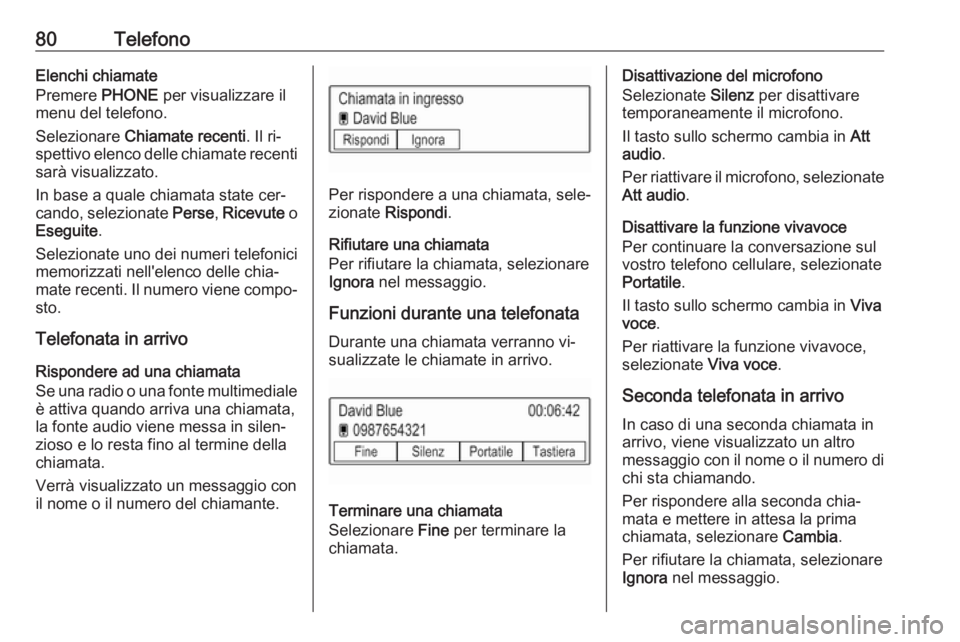
80TelefonoElenchi chiamate
Premere PHONE per visualizzare il
menu del telefono.
Selezionare Chiamate recenti . Il ri‐
spettivo elenco delle chiamate recenti sarà visualizzato.
In base a quale chiamata state cer‐
cando, selezionate Perse, Ricevute o
Eseguite .
Selezionate uno dei numeri telefonici
memorizzati nell'elenco delle chia‐
mate recenti. Il numero viene compo‐
sto.
Telefonata in arrivo
Rispondere ad una chiamata
Se una radio o una fonte multimediale
è attiva quando arriva una chiamata,
la fonte audio viene messa in silen‐
zioso e lo resta fino al termine della
chiamata.
Verrà visualizzato un messaggio con
il nome o il numero del chiamante.
Per rispondere a una chiamata, sele‐ zionate Rispondi .
Rifiutare una chiamata
Per rifiutare la chiamata, selezionare
Ignora nel messaggio.
Funzioni durante una telefonata Durante una chiamata verranno vi‐
sualizzate le chiamate in arrivo.
Terminare una chiamata
Selezionare Fine per terminare la
chiamata.
Disattivazione del microfono
Selezionate Silenz per disattivare
temporaneamente il microfono.
Il tasto sullo schermo cambia in Att
audio .
Per riattivare il microfono, selezionate Att audio .
Disattivare la funzione vivavoce
Per continuare la conversazione sul
vostro telefono cellulare, selezionate
Portatile .
Il tasto sullo schermo cambia in Viva
voce .
Per riattivare la funzione vivavoce,
selezionate Viva voce.
Seconda telefonata in arrivo
In caso di una seconda chiamata in
arrivo, viene visualizzato un altro
messaggio con il nome o il numero di chi sta chiamando.
Per rispondere alla seconda chia‐
mata e mettere in attesa la prima
chiamata, selezionare Cambia.
Per rifiutare la chiamata, selezionare
Ignora nel messaggio.